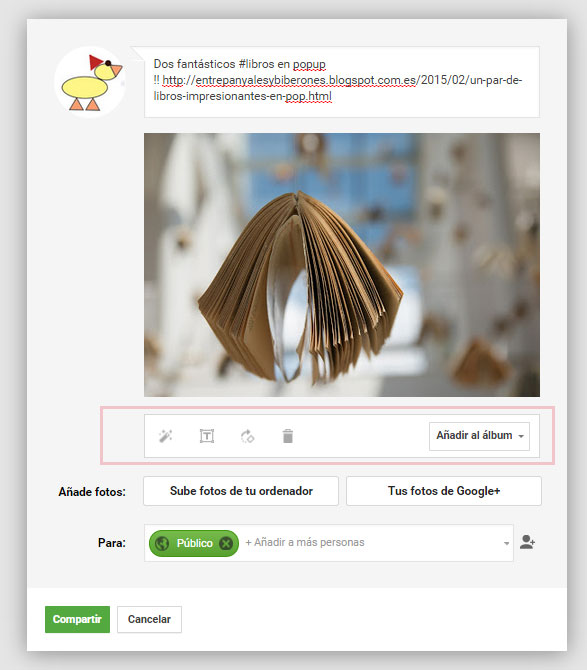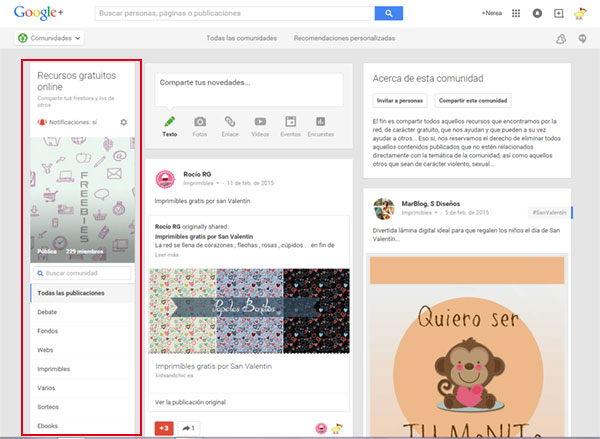Bien empezaré por hablarte del beneficio mayor de esta red social :
En la actualidad ayuda muchísimo al posicionamiento, es decir, publicar en Google+ y que tu publicación obtenga muchos +1 de otras personas hará que esta suba en los resultados devueltos por Google frente a una búsqueda.
Por este motivo, esta red social está adquiriendo bastante auge y será necesario que entres en ella y des a conocer tus publicaciones, a través de la misma y por supuesto, de sus comunidades.
Para acceder a Google+ deberemos de localizar su icono, mediante el botón de "aplicaciones" situado en la parte superior dcha. de nuestro correo de Gmail.
Clicaremos sobre el icono y accederemos así a nuestra cuenta de Google+.
Lo primero que debes de saber, y que ya te comenté en este otro post, es que :
Cuando publicas un post en Blogger, bien sea automáticamente, bien programándolo, éste se autopublica en Google+, concretamente en tu perfil, por lo que todas aquellas personas que te hayan incluido en alguno de sus círculos podrán ver automáticamente tu publicación en su página de inicio de Google+.
Bien, una vez dicho esto, veamos cómo publicar en esta red social :
Primeramente, escribiremos el contenido que deseemos compartir, observaremos que si pegamos una URL, nos saldrá una foto asociada (en caso de que la haya en nuestro contenido claro está) y un texto, que serán : bien las primeras líneas de nuestro post, bien la descripción de nuestro blog o sitio web.. en función de si pegamos la URL de un post concreto o la URL general de nuestro blog o sitio web.
Si te has fijado bien en la imagen habrás observado que también podemos usar en esta red social los hashtag !!
Por defecto Google+ compartirá tu publicación con el "público" en general, pero esto puedes modificarlo en caso de interesarte...
Podrías desplazarte en el menú mediante la "barra de desplazamiento" situada en el lateral dcho. y elegir de la lista con quien quieres compartir esta publicación.... podría ser una o varias personas o bien con un grupo, conocido en Google+ como "círculo".. y es que cuando agregas a un nuevo contacto, esta red social te da la posibilidad de incluirlo en un "círculo", para que así tengas a tus contactos agrupados y clasificados por categorías !! Por supuesto, recomendarte la opción que trae por defecto Google+, es decir la de público, para que todo el mundo acceda a tus publicaciones, y estas tengan por tanto un mayor alcance !!.
Además, podrás compartir desde aquí directamente con las comunidades en las que participes, eso si, si compartes el contenido con personas o círculos no podrás compartirlo con una comunidad a la vez... en ese caso tendrías que publicar el contenido dos veces, para así compartir una de las publicaciones tus círculos (uno o varios) y la otra con una única comunidad, y es que sólo se puede compartir contenido con una comunidad a la vez !! Supongo que esto lo modificarán con el tiempo....
Y todo esto, lamentablemente hará que si compartes muchas publicaciones tu perfil en Google+ tenga un aspecto repetitivo y poco atractivo, como el mío :
Otra cosa más, si compartes con tus círculos, es decir con tus contactos, se te mostrará además una nueva opción, la de "enviar un correo electrónico desde tu dirección a cada uno de los integrantes de dichos círculos".
Observarás en la imagen anterior un aspa con la opción de eliminar, bien, si clicas sobre ella lo que harás será eliminar tanto la foto como el texto asociados automáticamente, voy a hacerlo a continuación para que lo veas !!
Te saldrá el menú de adjuntar que teníamos inicialmente (antes de escribir nuestra URL), pudiendo desde aquí adjuntar fotos, enlaces, vídeos, eventos y / o encuestas.
Por ejemplo, podríamos adjuntar otra foto, y no la que nos adjunto por defecto Google+ al pegar la URL (que sería por defecto siempre, la primera que aparece en nuestro post o publicación).. o también subir la misma para obtener otro resultado, te lo muestro :
Puedes ver que la foto aparece más grande, además Google+ te ofrecerá un menú alternativo para "modificar" ciertos aspectos de la imagen !! Y, por supuesto, tendrás la opción de almacenar la foto en el álbum que desees de los que hayas creado previamente.
Finalmente, daremos al botón de "compartir" y listo, nuestra publicación ya podrá verse en Google+.
Bien, ahora te hablaré de las comunidades de Google+, lo primero, para acceder a ellas has de clicar en el icono de "Comunidades", situado en la zona superior izda. de la pantalla :
A continuación se te mostrarían en primer lugar las "comunidades que moderas", es decir aquellas que tú hayas creado, en mi caso, recursos gratuitos online, comunidad de Google+ en la de que te animo a participar, en ella compartimos un montón de freebies que estoy segura te servirán para muchos de tus proyectos !!
Y seguidamente aquellas "comunidades a las que te has unido", es decir aquellas en las que te has inscrito para poder participar.
En último lugar, bajo "descubre otras comunidades" podrás localizar otras de diversas temáticas... así como desde la pestaña "recomendaciones personalizadas",situada en la parte superior central de la pantalla.
Una vez te hayas inscrito en una comunidad podrás publicar libremente en ella, eso si, respetando su temática así como sus normas o reglas, situadas en la zona superior dcha. de la pantalla.
La forma de publicar es la habitual de Google+, la cual ya vimos al principio de este post.
En la barra lateral izda. de cada comunidad podrás ver tanto el número de miembros de la misma como las temáticas a tratar en la misma.... con estos datos deberías ya de poder decidirte sobre si te interesa o no inscribirte en la misma para poder participar en ella !!.
Para que no estés tan perdido / a te recomiendo empezar a seguir alguna de estas comunidades en las que yo estoy, son comunidades bastante grandes, en las que la gente suele ser bastante activa :
Compartiendo nuestras redes, webs y blogs
RED facilisimo.com
Bloggers y Blogs
Comparte tu blog en Google+
Y si no encuentras la temática deseada en ninguna de estas comunidades de Google+, ya sabes, puedes crear la tuya propia, para ello sólo has de clicar en el botón "crear una comunidad", situado en la zona superior dcha. de la pantalla.
¿ Qué te ha parecido este mega-post sobre Google+ y sus Comunidades ?, ¿ ya tenías tu perfil creado en esta red social ?, ...Quizás también te interese :
Los posts programados : ventajas y desventajas
Cómo llegar a más gente en Facebook y Twitter
Las claves de porqué mis 5 posts más leídos lo han sido